مراجعة VanceAI: سلسلة الإنتاجية للتحرير التلقائي للصور
نشرت: 2022-09-30عندما يتعلق الأمر بتحرير الصور ، عادة ما يكون هناك العديد من الأشياء المختلفة التي من المرجح أن يقوم بها المستخدم. أحد الطرفين ، لدينا مستخدمون يتمتعون عادةً بالخبرة في استخدام تطبيقات تحرير الصور ويرغبون في إنشاء صور مرئية من البداية. من ناحية أخرى ، هناك أيضًا مستخدمون من مجالات مهنية أخرى ولكنهم يتعاملون مع المهام المتعلقة بتحرير الصور يوميًا على أي حال. حتى المستخدمين العاديين يمكن اعتبارهم ضمن هذه الفئة. يرغب هؤلاء المستخدمون عادةً في الحصول على نسخة أكثر أساسًا من تحرير الصور والتي تتعامل مع مهام مثل ضغط الصور وترقية الصورة وإزالة الخلفية والمزيد. هذه المهام أكثر عملية ومن الأفضل تجميعها معًا. لهذا السبب قدمت VanceAI سلسلة VanceAI Productivity ، وهي عبارة عن مجموعة من أدوات تحرير الصور المتوفرة ضمن موقع ويب واحد لتمكين المستخدمين من العمل بكفاءة.
تحتوي سلسلة VanceAI Productivity على العديد من الأدوات المفيدة التي تعود بالفائدة على معظم المستخدمين. تتضمن السلسلة أدوات مثل مزيل الخلفية ومحسن الصور وصانع صور جواز السفر ومزيل الصور وغير ذلك الكثير. من خلال وجود كل هذه الأدوات في مكان واحد ، يمكنك توفير الكثير من الوقت عن طريق تجنب زيارة مواقع الويب المختلفة لكل مهمة. هناك العديد من المستخدمين الذين هم أيضًا منشئو المحتوى والمسوقون والمدونون ومحررو الفيديو والمزيد. تتطلب هذه المهن صورًا مثالية طوال الوقت ، مما يجعل موقعًا إلكترونيًا مثل VanceAI خيارًا جذابًا لأنه يوفر الأدوات والأداء والمزيد.
الايجابيات:
- تمتلك VanceAI تصميمًا بديهيًا لواجهة المستخدم يضيف تدفقًا لطيفًا إلى بيئة العمل بأكملها في موقع الويب.
- إنه يوفر العديد من خيارات الاشتراك المدفوعة التي يتم تسعيرها جميعًا بشكل معقول.
- يوفر للمستخدمين ميزات وأداء كافيين ليكونوا قابلين للتطبيق على المدى الطويل.
سلبيات:
- تعمل بعض الأدوات بشكل أفضل مع مساحة العمل القديمة بينما يعمل البعض الآخر بتصميم جديد. يجب على المستخدمين تجربة كليهما.
- يمكن للمنصة إضافة بعض خيارات التحرير اليدوي لأدوات معينة.
ما هو VanceAI؟
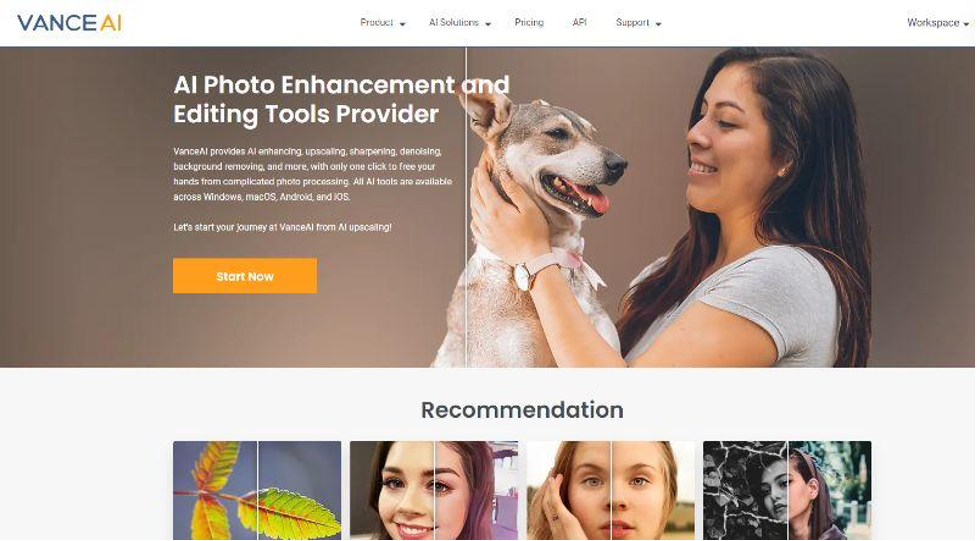
VanceAI هي عبارة عن منصة لتحرير الصور عبر الإنترنت تستمر في النمو مع الإضافات الجديدة إلى أدواتها الحالية مع تضمين أدوات جديدة تمامًا. تضع VanceAI الذكاء الاصطناعي في المقدمة ، معتقدة أن تقنيات معالجة الصور القائمة على الذكاء الاصطناعي يمكن أن تجعل تحرير الصور أمرًا سهلاً حقًا ويمكن الوصول إليه للجماهير. حتى الآن ، كان يعمل. أضافت VanceAI بالفعل أكثر من 15 أداة لتحرير الصور إلى نظامها الأساسي ، بعد أن تم إطلاقها مؤخرًا في عام 2020. تستخدم معظم أدوات VanceAI ، إن لم يكن كلها ، خوارزميات تعتمد على الذكاء الاصطناعي والتعلم الآلي من أجل معالجة الصور بشكل أسرع مع الاستمرار في تقديم نتائج لافتة للنظر حقًا من حيث جودة الصورة.
يمكّن تصميم VanceAI المستند إلى الذكاء الاصطناعي المستخدمين من التركيز على المهام الأخرى بينما يتم التعامل مع مشكلات تحرير الصور بالكامل من خلال النظام الأساسي نفسه. ناهيك عن أن VanceAI تقدم ميزات مثل المعالجة المجمعة لما يصل إلى 10 صور لمستخدميها المدفوعين ، والتي يمكن أن تعزز كفاءة عملك بشكل أكبر. يتيح هذا أيضًا للمستخدمين إنشاء صور لألبوم ما في فترة زمنية قصيرة. VanceAI هي منصة مفيدة للمصورين ومصممي الجرافيك والمستخدمين العاديين والمزيد. بالتأكيد لديها أداة للجميع.
ميزات سلسلة إنتاجية VanceAI وأمثلة على الصور
الآن دعنا ننتقل إلى الأدوات المتوفرة في هذه السلسلة واحدة تلو الأخرى لنرى ميزاتها والنتائج التي تقدمها.
1. إنشاء خلفيات فارغة بسهولة باستخدام BGremover
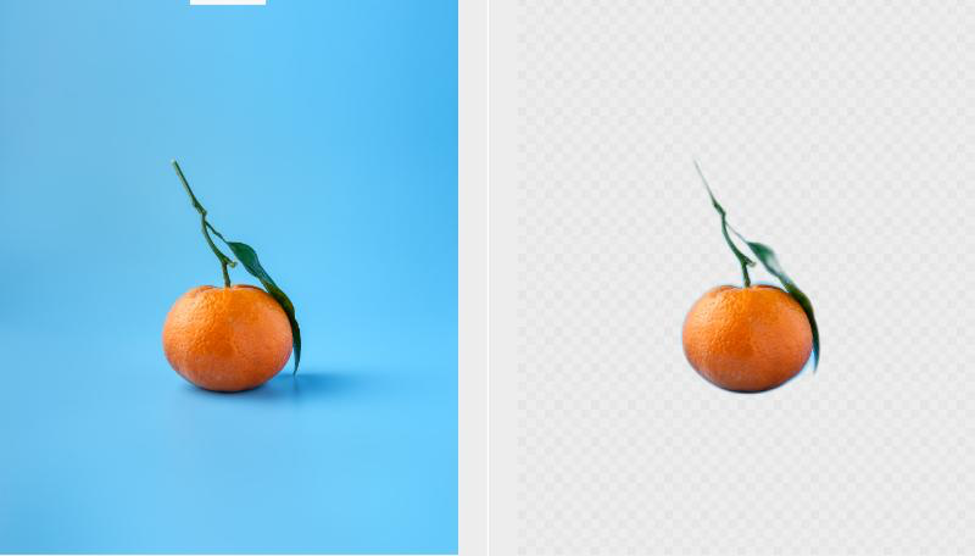
VanceAI BGremover هي أداة إزالة الخلفية من VanceAI التي تقوم تلقائيًا بمسح الخلفيات من الصور باستخدام تقنية الذكاء الاصطناعي. عندما تستخدم هذه الأداة في مساحة العمل ، سترى خيارات إزالة الإنسان أو الكائن في الصورة. من الواضح أن ما تختاره يعتمد على متطلباتك والصورة نفسها ، لكن وجود الاختيار يضيف بالتأكيد إلى إمكانية الوصول إلى الأداة. لا يوجد هذا بشكل شائع في تطبيقات تحرير الصور الأخرى عبر الإنترنت. علاوة على ذلك ، بعد معالجة الصورة واستلام صورة الخلفية الشفافة ، يمكنك النقر فوق ميزة "تحرير" لاستبدال الخلفية الشفافة بخلفية ملونة صلبة أو بصورة ذات مناظر خلابة.
إذا لم يكن الأمر كذلك ، فيمكنك دائمًا حفظ الصورة كما هي وإجراء التعديلات بطريقتك الخاصة. هذه هي الميزة الرئيسية لاستخدام مزيل الخلفية في كلتا الحالتين. يسمح لك باستخدام الكائن في الصورة الشفافة في الصور والمشاريع الأخرى. تطبيق سهل لذلك من خلال صور المنتج.
2. قم بإزالة التمويه الإضافي من الصور باستخدام VanceAI Image Sharpener
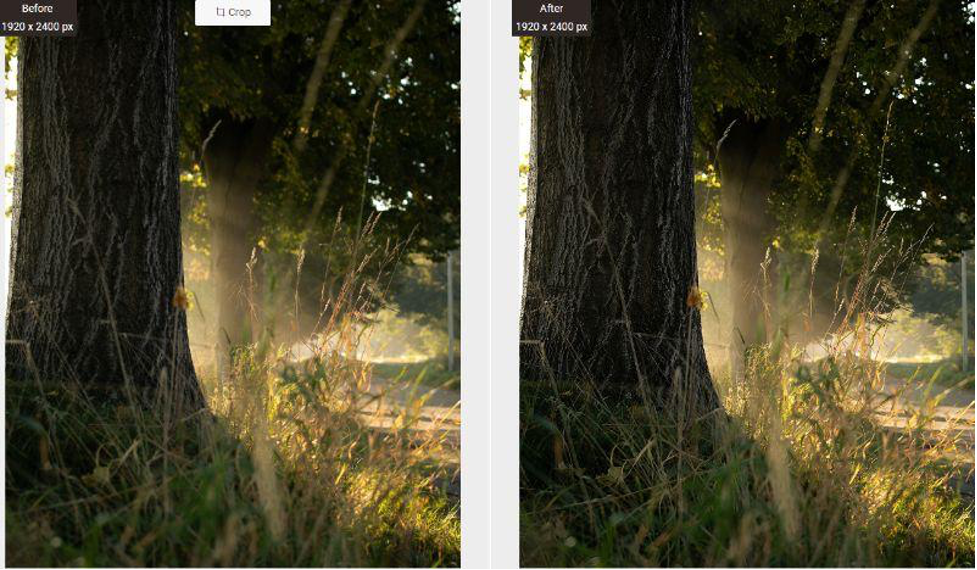
عندما تحتوي الصورة على تشويش مفرط أو غير مرغوب فيه ، يمكن أن تبدو منتفخة وبعيدة عن البؤرة. بالطبع ، يمكن أن يؤدي مقدار معتدل من تأثير التمويه إلى جعل الصورة تبدو جذابة ولكن عليك التأكد من أن الصورة متوازنة. للقيام بذلك ، يمكنك استخدام VanceAI Image Sharpener ، والتي تستخدم خوارزميات الذكاء الاصطناعي لتضليل الصورة تلقائيًا. ومع ذلك ، لا يزال بإمكانك التوجه إلى مساحة العمل الخاصة بالأداة لضبط مستوى حدة الصورة مسبقًا. علاوة على ذلك ، أتاح التحديث الأخير للمستخدمين استهداف كل نوع من تأثيرات التمويه على وجه التحديد. توفر مساحة العمل خيارات التمويه العام ، والتشويش الخفيف ، وضبابية العدسة ، وضبابية الحركة. بنقرة بسيطة ، ستتمكن من التركيز على نوع من التمويه ومعالجته بشكل أكثر كفاءة من ذي قبل. هذه ميزة غير شائعة بين منصات تحرير الصور الأخرى عبر الإنترنت.
باستخدام هذه الأداة ، يمكنك جعل صورتك تبدو جمالية مرة أخرى. أفضل جزء هو أن هذه العملية لن تستغرق أكثر من دقيقة. كما نرى من الصورة المقدمة ، يقلل Image Sharpener من ضبابية الصورة مع تحسين بعض تفاصيل الصورة الأصلية.
3. VanceAI Image Enhancer لجعل الصور تبدو عالية الدقة
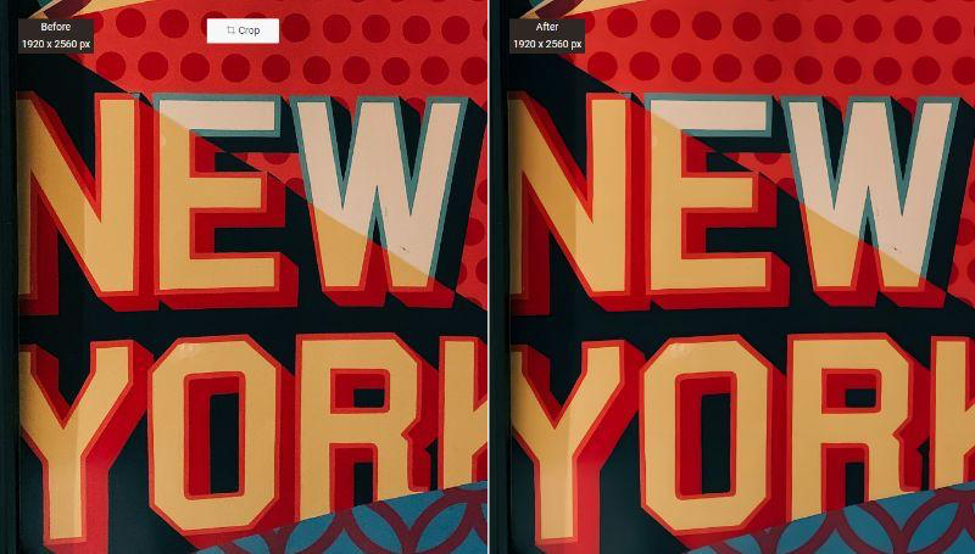
بينما تم تصميم VanceAI Image Sharpener لحالات أكثر تحديدًا ، يمكنك استخدام VanceAI Image Enhancer بشكل أساسي لأي شيء ولأي نوع من الصور. VanceAI Image Enhancer هي ببساطة أداة تجعل الصورة تبدو أكثر وضوحًا وأفضل من ذي قبل باستخدام خوارزمياتها لتحليل الصورة بدقة. بعد ذلك ، تقوم الأداة تلقائيًا بضبط بعض عوامل الصورة وإضافة تغييرات دقيقة إليها. يمكنك في الواقع أن تجد الكثير من الاستخدامات من هذه الأداة. استمرارًا للأقسام السابقة ، الصور شيء مطلوب يوميًا وبجودة عالية. لذلك ، تصبح أداة مثل هذه ذات قيمة عالية ويوصى بها لمعظم المستخدمين.
بصفتك مستخدمًا عاديًا ، قد ترغب في تحسين مظهر بعض صورك التي تم التقاطها أثناء السفر. يمكن لمُحسِّن الصور فعل ذلك بالتأكيد وجعل الصورة مقنعة بما يكفي لمشاركتها عبر الإنترنت عبر وسائل التواصل الاجتماعي أو أي منصة مجتمعية أخرى. بالنسبة للمحترفين ، يمكن لـ Image Enhancer معالجة صور متعددة في وقت واحد لجعلها عالية الجودة. يتضمن هذا أيضًا صور المنتجات لمواقع التجارة الإلكترونية.
4. اجعل الصور تبدو نظيفة مع VanceAI Image Denoiser

إلى جانب الصور الباهتة ، يمكن أن تتسبب الصور التي تحتوي على الكثير من ضوضاء الصورة أو حبيبات الفيلم في أن تبدو منخفضة الجودة وغير قابلة للاستخدام بشكل أساسي. عندما يتعلق الأمر بالتعامل مع ضوضاء الصورة ، فإن VanceAI Image Denoiser هي أفضل رهان لك. بنقرة واحدة ، يمكنك محو كل ضوضاء الصورة تقريبًا. بصرف النظر عن ذلك ، يمكنك دائمًا الانتقال إلى مساحة العمل وضبط مستوى الحدة وإزالة ضوضاء الصورة التي تريدها من الأداة قبل معالجة الصورة. وبطبيعة الحال ، يمكن أن يؤدي مستوى معين من ضوضاء الصورة أيضًا إلى جعل الصورة تبدو أفضل ، لذلك لا تزيل VanceAI هذا الخيار تمامًا للمستخدمين أيضًا.
تحدث ضوضاء الصورة عادةً بسبب بعض إعدادات الكاميرا أو أوضاعها. يمكنك إصلاح ذلك بسهولة عن طريق استخدام أداة إزالة علامات الصور AI هذه دون الحاجة إلى القيام بأي شيء بنفسك. من مثال الصورة أعلاه ، يمكننا أن نرى أن Image Denoiser قادر على جعل الصورة تبدو أكثر وضوحًا ووضوحًا من حيث التفاصيل.
5. زيادة دقة الصور باستخدام VanceAI Image Upscaler
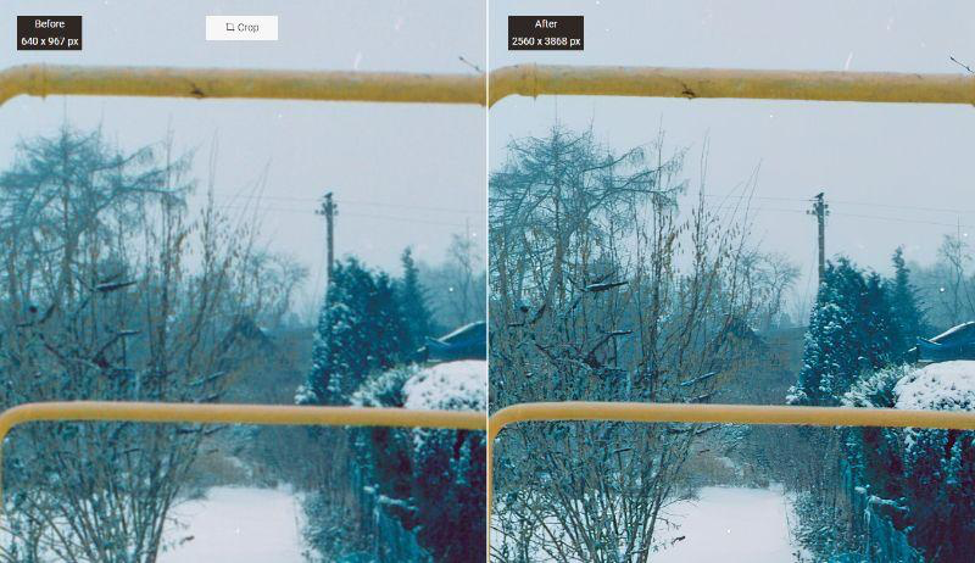
VanceAI Image Upscaler ، كما يوحي الاسم ، هي الأداة التي يجب عليك استخدامها لزيادة حجم الصورة مع تحسين جودتها أيضًا. يمكن مقارنة الأداة بـ Image Enhancer بهذا المعنى ولكن الاختلاف الرئيسي هو أن Image Upscaler يقوم بالفعل بترقية الصور بينما لا يقوم Image Enhancer بذلك. يمكنك استخدام هذه الأداة لإنشاء خلفيات ولافتات من الصور الصغيرة. هناك وفرة من الصور التي يمكنك العثور عليها على Google نفسها ولكن ليس هناك ما يضمن أنها ستكون بالحجم الصحيح. لذلك ، يمكنك ببساطة ترقيتها وتحسينها باستخدام هذه الأداة بسهولة بدلاً من البحث عن الصورة المثالية.

تقوم الأداة عادةً بمعالجة الصورة في غضون ثوانٍ قليلة فقط ويمكنك أيضًا معالجة مجموعة من الصور لإنشاء خلفيات متعددة ولافتات وصور غلاف والمزيد. تمت ترقية الصورة النموذجية هنا 4 أضعاف حجمها ولا تزال قادرة على الحفاظ على جودتها ، حيث يمكنك التمييز بسهولة من البوابة الصفراء والخلفية.
6. محرر الصور VanceAI لإجراء تعديلات على الصور
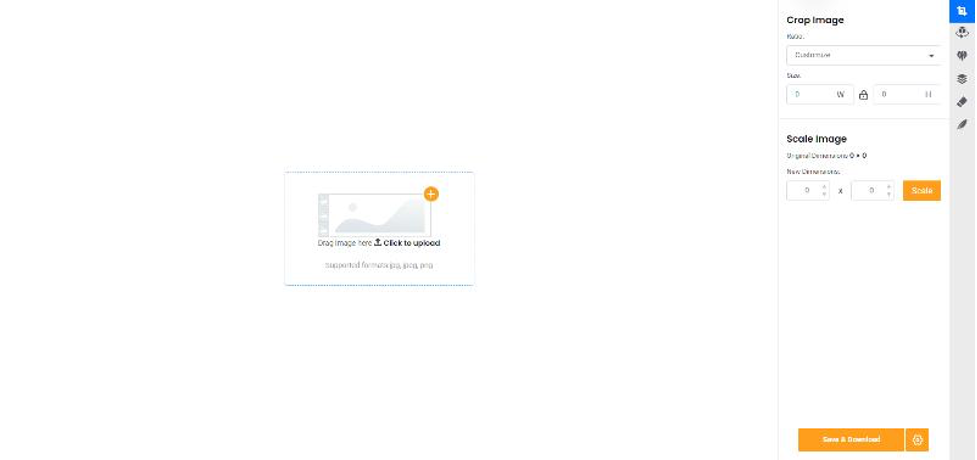
VanceAI Photo Editor هي الأداة التي يمكنك استخدامها للوصول إلى ميزات تحرير الصور من أجل التحرير البسيط. في هذه الأداة ، يمكنك العثور على أدوات أخرى مثل أداة قص الصور ومحسن الصورة ومدوّر الصورة وغير ذلك. عند استخدام هذه الأداة ، يمكنك ببساطة النقر فوق الجانب الأيمن للوصول إلى أي من الميزات التي تريد استخدامها. عندما يتعلق الأمر بمقص الصورة ، يمكنك قص صورة من خلال خيار النسبة ، والذي يقوم بقص الصورة تلقائيًا وفقًا للأحجام المعدة مسبقًا لصورة رأس Twitter ومنشورات Facebook وقصص Instagram والمزيد. لذلك ، إذا كنت تستخدم الوسائط الاجتماعية بنشاط ، فيمكنك تغيير صورك بسهولة باستخدام هذا. خلاف ذلك ، يمكنك دائمًا اقتصاص الصور يدويًا أيضًا. وبالمثل ، تقدم الميزات الأخرى كلاً من الخيارات التلقائية واليدوية لتحرير الصور.
7. قم بترقية وتحسين صور الأنيمي باستخدام VanceAI Anime Upscaler
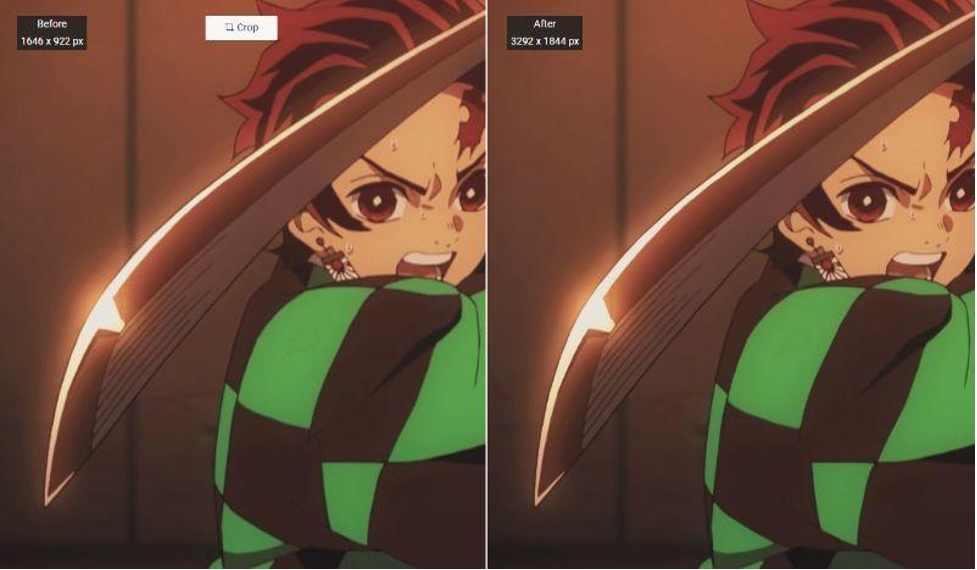
هناك العديد من أنواع الصور الشائعة حقًا والمستخدمة بشكل شائع بين المعجبين والمستخدمين العاديين على حدٍ سواء. واحدة من تلك الأنواع من الصور هي صور أنيمي. مع VanceAI Anime Upscaler ، يمكنك التأكد من أن صورك المتحركة مميزة من بين صور أخرى. هذا ممكن من خلال تحسين جودة صور الرسوم المتحركة وإعطائها تعديلات دقيقة من أجل جعل مظهرها مؤثرًا. عند النظر في النتائج الواردة هنا ، فإن اختلاف الجودة ملحوظ بالتأكيد. تبدو صورة After أكثر وضوحًا ويمكنك رؤية الشخصية في ضوء أفضل نظرًا لغياب ضوضاء الصورة. ناهيك عن أنه تم ترقية الصورة أيضًا إلى حجم ضخم.
8. استعادة تفاصيل الصورة باستخدام VanceAI JPEG Artifact Remover

يمكن استخدام VanceAI JPEG Artifact Remover لعكس بعض الأضرار التي تحدث عادةً باستخدام طرق الضغط المفقودة. يعد ضغط الصور جزءًا مهمًا من إنشاء المحتوى لموقع ويب لأنه يتأكد من عدم تعثر صفحات الويب بسبب أحجام الصور الكبيرة. أحجام الصور الكبيرة تبطئ صفحات الويب بهامش كبير. ومع ذلك ، في حين أن الضغط مهم ، فمن الضروري الحفاظ على جودة الصورة. باستخدام هذه الأداة ، يمكنك استعادة تفاصيل الصورة. علاوة على ذلك ، توفر الأداة ميزة إضافية تتمثل في إزالة ضبابية هذه الصور ، وهو أمر شائع في مثل هذه العمليات.
9. تحسين الصور الشخصية باستخدام VanceAI Portrait Retoucher

الصور الشخصية وصور السيلفي لا مفر منها. من خلال هذا الوصول السهل إلى كاميرات الهواتف الذكية المذهلة ، يلتقط الأشخاص صورًا لأنفسهم بشكل طبيعي لأغراض مختلفة. في الوقت الحاضر ، بدأت الصور في الظهور بشكل أساسي في كل مكان. يتم استخدامها للملفات الشخصية الاجتماعية بالإضافة إلى الملفات المهنية. صورة تخبرنا الكثير عنك لشخص ما. يمكنك التأكد من أن صورك ذات جودة عالية باستخدام VanceAI Portrait Retoucher. في مساحة العمل ، يمكنك إما تحسين جودة الصورة بشكل عام أو اختيار خيار إزالة الشوائب وما شابه ذلك من الصورة.
في مثال الصورة هذا ، اخترنا خيار إزالة الشوائب والجوانب المماثلة الأخرى من الصورة. كما ترى ، فإن الصورة اللاحقة تجعل الصورة تبدو واضحة واحترافية. إذا كنت لا تؤمن بإزالة الشوائب والجوانب العادية الأخرى للوجه ، يمكنك بدلاً من ذلك تحسين جودة الصورة.
10. امسح الضباب باستخدام VanceAI Photo Dehaze
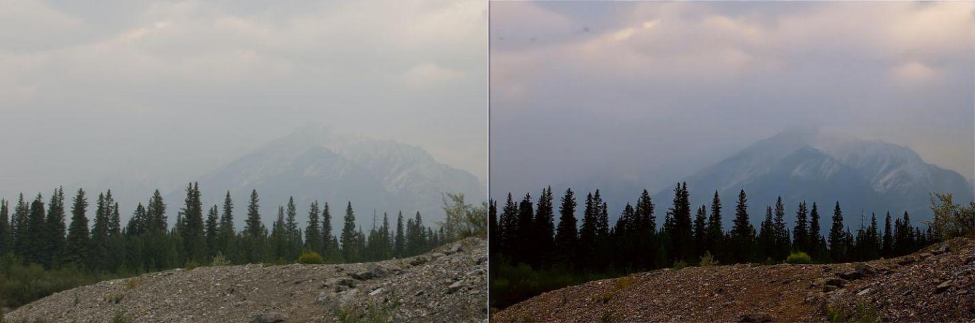
قد لا يكون التشويش في الصور شائعًا مثل تشويش الصورة المفرط أو تشويشها ، ولكنها مع ذلك مشكلة معروفة. يمكنك استخدام VanceAI Photo Dehaze لإزالة ضباب الصورة وجعل الصورة تبدو أكثر وضوحًا وديناميكية بدلاً من ذلك. عندما تقوم بتحميل صورة على مساحة العمل ، يمكنك اختيار تطبيق تحسين تلقائي للألوان على الصورة قبل معالجتها. سينتج عن ذلك نواتج مختلفة ولكن الأمر يستحق المحاولة في كلتا الحالتين.
باستخدام خوارزمية dehaze بالإضافة إلى ميزة تحسين الألوان التلقائي ، يمكنك مسح الصورة وجعلها تبدو أفضل بكثير من ذي قبل. قد تبدو بعض الصور فنية ، والتي يمكن أن تلقى استحسان المستخدمين أو لا.
11. اجعل الصور فعالة باستخدام ضاغط الصور VanceAI
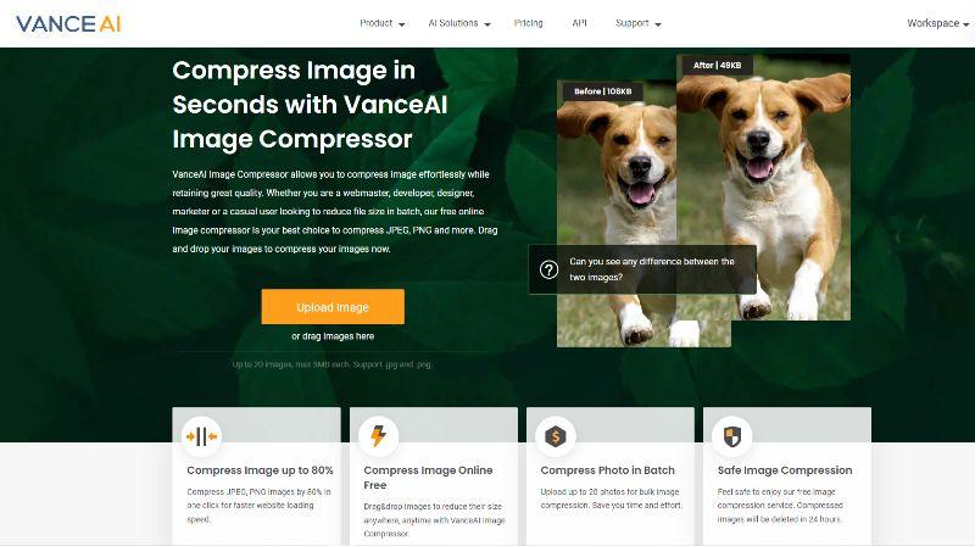
يعد VanceAI Image Compressor أداة سهلة الفهم ، حيث أنه يحتوي على وظيفة واحدة فقط. إنها مسؤولة عن ضغط الصور بأكبر قدر ممكن من الكفاءة ولكن هذه الخوارزمية مصممة بطريقة تجعلها تحافظ على جودة الصورة حتى بعد الضغط. بعبارة أخرى ، هذه أداة لضغط الصور بدون فقدان البيانات وليست أداة ضياع ، على غرار ضغطات JPEG. عليك ببساطة تحميل صورة والانتظار بينما تقوم الأداة بضغط الصورة نيابة عنك. بالإضافة إلى ذلك ، يمكنك ضغط صور متعددة معًا أيضًا.
12. اصنع صورًا مثالية لجواز السفر باستخدام VanceAI Passport Photo Maker
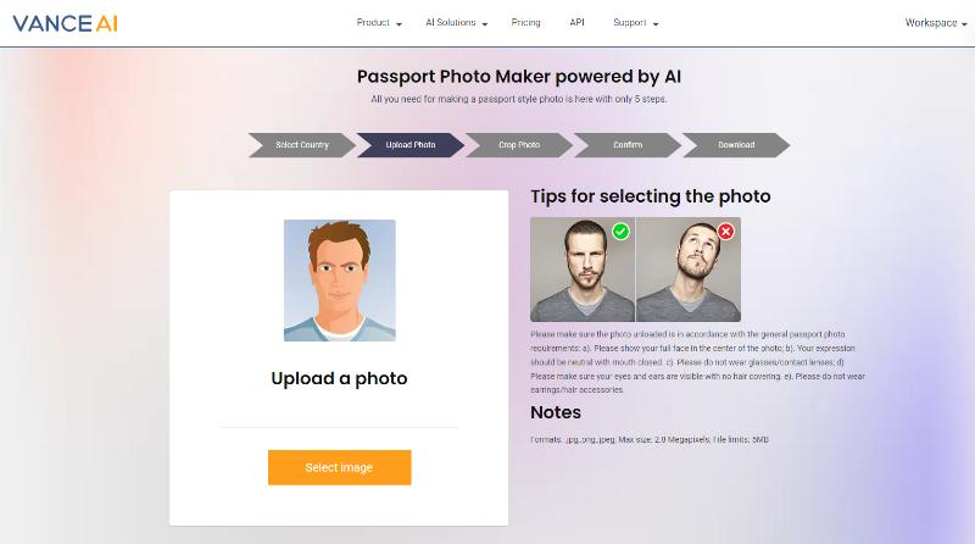
يمكن أن تستغرق عملية صنع صور جواز السفر وقتًا طويلاً. بين العديد من الأشخاص ، لا تتعلق المشكلة فقط بالذهاب إلى مكان ما لالتقاط الصور ، بل تتعلق أيضًا بالحاجة إلى انتظار وصول الصور. لا تبدو هذه العملية برمتها جذابة عندما يمكنك إنشاء صور جواز السفر في غضون بضع دقائق باستخدام أداة مثل VanceAI Passport Photo Maker. في هذه الأداة ، يمكنك تحميل صورة وإجراء الإعدادات المهمة مسبقًا. على سبيل المثال ، يمكنك تحديد البلد المطلوب وستقوم الأداة تلقائيًا بضبط أبعاد الصورة. علاوة على ذلك ، نظرًا لأن الأداة تحتوي على مزيل خلفية مدمج ، يمكنك استبدال الخلفية بخلفية بيضاء صلبة داخل الأداة نفسها.
تسعير VanceAI
سيؤدي إنشاء حساب على VanceAI إلى حصولك على 3 أرصدة صور مجانًا كل شهر. إلى جانب ذلك ، يمكنك اختيار الاشتراكات المدفوعة إذا كنت بحاجة إلى مزيد من الاستخدام.
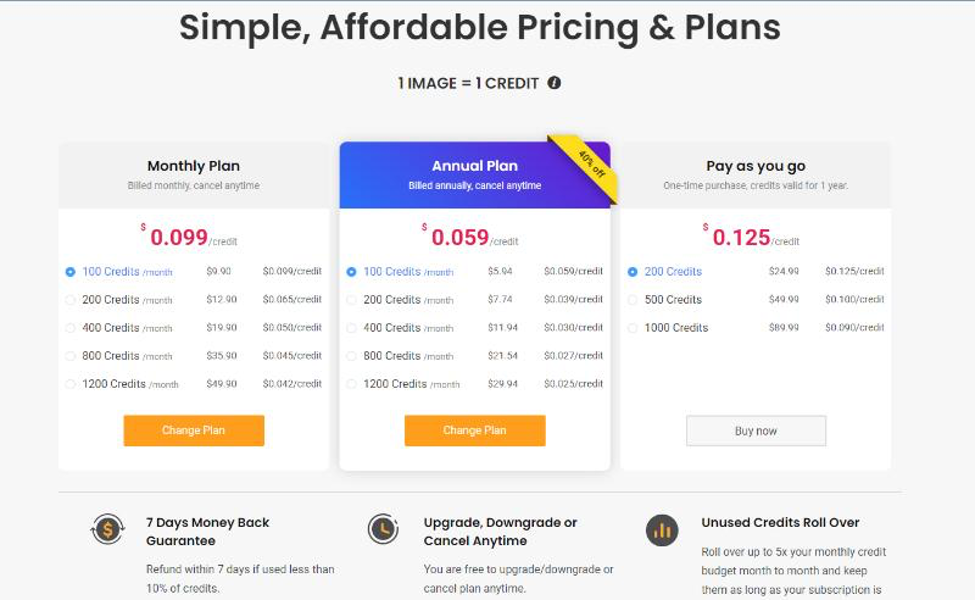
تبلغ تكلفة الخطة السنوية 5.94 دولارًا أمريكيًا شهريًا مقابل 100 رصيد صورة وميزات إضافية. وفي الوقت نفسه ، تبلغ تكلفة الخطة الشهرية 9.90 دولارًا أمريكيًا شهريًا مقابل 100 رصيد للصورة. أو يمكنك أيضًا شراء 200 رصيد صورة مقابل 24.99 دولارًا فقط. يمكن ترقية جميع الخطط المدفوعة من أجل الحصول على المزيد من أرصدة الصور شهريًا.
إذا كنت ترغب في الذهاب إلى حزمة VanceAI API ، فيمكنك البدء بخطة 39.8 دولارًا والتي تقدم 1000 رصيد صورة شهريًا. يمكن ترقيتها للحصول على 10000 رصيد صورة شهريًا مقابل 398 دولارًا.
بدائل VanceAI
تتمثل إحدى نقاط القوة في VanceAI في التنوع الذي يقدمه للمستخدمين. يستمر هذا أيضًا في بدائل VanceAI. يُقصد بدائل VanceAI أن تكون بدائل لأدوات VanceAI اللاحقة. يمكن لهذه البدائل القيام بالعمل الأساسي وهي مجانية الاستخدام ولكنها لا تحتوي على أي من ميزات VanceAI الحصرية. بالنسبة لمحسِّن الصورة ، يمكنك استخدام أداة التحسين الضوئي البديلة. بالنسبة لميزة Image Upscaler ، يمكنك الانتقال إلى image-upscaler.com. تقدم VanceAI أيضًا VanceAI JA ، والتي يمكنك اعتبارها بديلاً لمنصة VanceAI باللغة اليابانية. إلى جانب تحرير الصور ، توفر VanceAI أداة مجانية عبر الإنترنت لمعالجة ملفات PDF باسم VancePDF.com.
الحكم النهائي
عندما يتعلق الأمر بتحرير الصور ، تعد سلسلة VanceAI Productivity ومنصة VanceAI نفسها من أفضل الأماكن التي يمكنك الذهاب إليها. مع العديد من أدوات تحرير الصور الموجودة تحت تصرفك ، والتي تعمل جميعها بالذكاء الاصطناعي ، يمكنك إنشاء محتوى قائم على الصور بسهولة وبسرعة. حتى بالنسبة للمستخدمين العاديين ، يمكن أن تكون أدوات مثل مُحسِّن الصور وضاغط الصور وصانع صور جواز السفر وما إلى ذلك مفيدة جدًا. علاوة على ذلك ، فإن VanceAI سهل على الميزانية أيضًا. يمكنك البدء بمبلغ ضئيل يصل إلى 5.94 دولارًا ، وهو أمر لا يمكن قوله للعديد من تطبيقات تحرير الصور عبر الإنترنت والبرامج.
